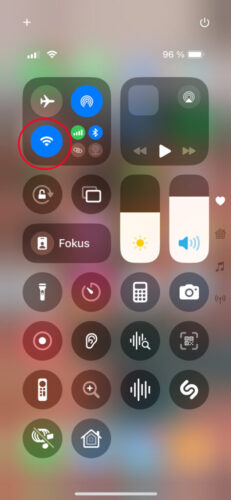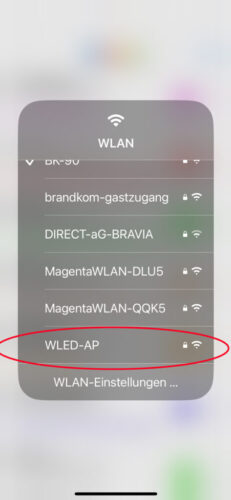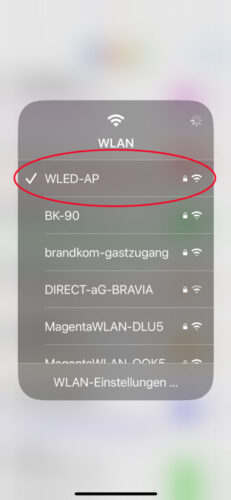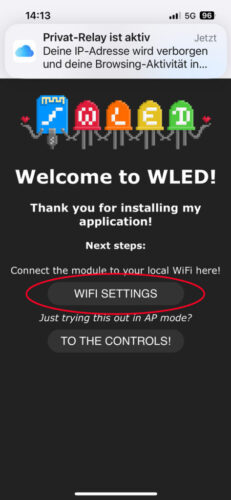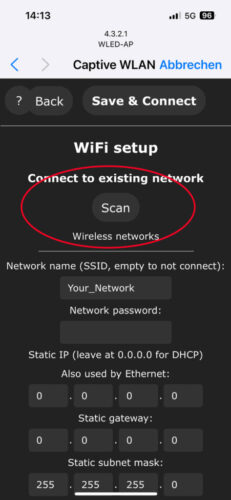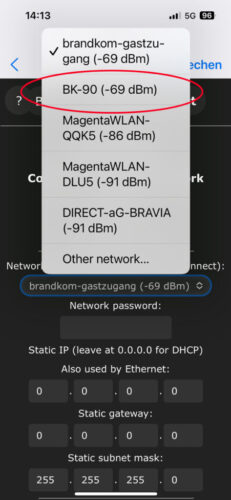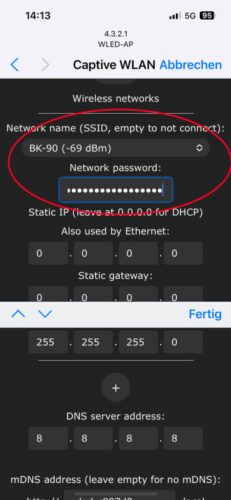🔌 Kurzanleitung zur Einrichtung deiner Gabriel Dreams Lampe mit WLED
📲 WLED App kostenlos herunterladen:
• WLED bei Google Play (Android)
Die App erkennt die Lampe automatisch, sobald sie im gleichen WLAN ist.
2. Mit dem WLAN der Lampe verbinden Öffne die WLAN-Einstellungen deines Smartphones. Suche nach einem Netzwerk namens: 🟡 WLED-AP oder WLED-xxxxxx
3. WLED Einrichtungsseite öffnen und mit dem Heimnetzwerk verbinden
• iPhone-Nutzer: Nach dem Verbinden mit dem WLED-Netzwerk erscheint automatisch die Einrichtungsseite – du musst keinen Browser öffnen.
• Android & andere Geräte: Öffne deinen Browser und gehe zu:
🔗 http://4.3.2.1
4. IP-Adresse merken oder WLED App nutzen Nach dem Neustart erhält die Lampe eine neue IP-Adresse im Heimnetzwerk.
Du kannst nun entweder: •Im Router die neue IP-Adresse der Lampe nachsehen
•Oder noch einfacher: die WLED App nutzen! 📲 WLED App kostenlos herunterladen: •
WLED im App Store (iPhone) •
WLED bei Google Play (Android) Die App erkennt die Lampe automatisch, sobald sie im gleichen WLAN ist.
📲 WLED App kostenlos herunterladen:
• WLED bei Google Play (Android)
Die App erkennt die Lampe automatisch, sobald sie im gleichen WLAN ist.